Word里面怎么打勾
我们在编辑Word文档的时候,不仅包括文字的编辑和处理,很多时候我们需要插入很多符号,常见的或者生僻的都可能会需要。对勾属于比较简单的符号插入操作,但是对于很多新手小伙伴可能还不知道在Word里边怎么打勾。下边,我们就分享几种常见的方法,希望你能够多多学习和掌握。
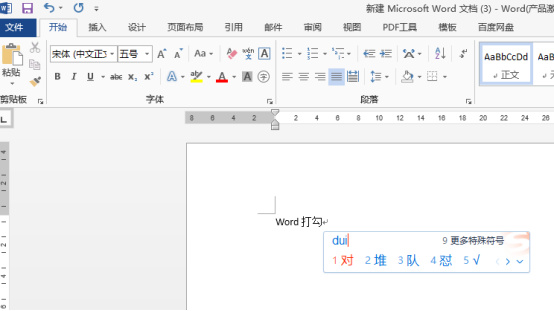
Word里面怎么打勾呢?
我们在编辑Word文档的时候,不仅包括文字的编辑和处理,很多时候我们需要插入很多符号,常见的或者生僻的都可能会需要。对勾属于比较简单的符号插入操作,但是对于很多新手小伙伴可能还不知道在Word里边怎么打勾。下边,我们就分享几种常见的方法,希望你能够多多学习和掌握。
方法一:使用输入法
打开一个Word文档,现在很多输入方法都很智能化且人性的,在这里,我们使用的是搜狗输入法,我们拼音dui字,就会弹出打勾选项,选择它就可以轻松打出对勾。
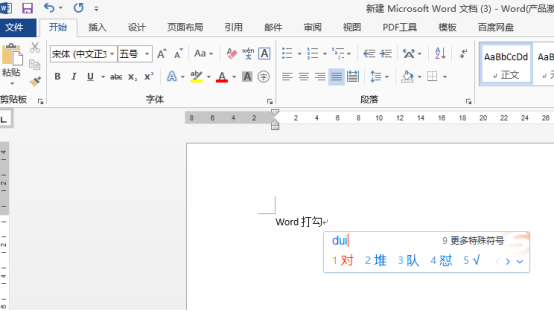
方法二:插入符号
选择插入选项卡,找到右侧的“符号”,选择“其他符号”;在弹出的符号对话框中,在“字体”后面的下拉框中,选择“Wingdings 2”,即可看到各种常用的符号,直接查找选择就能完成Word里打勾。
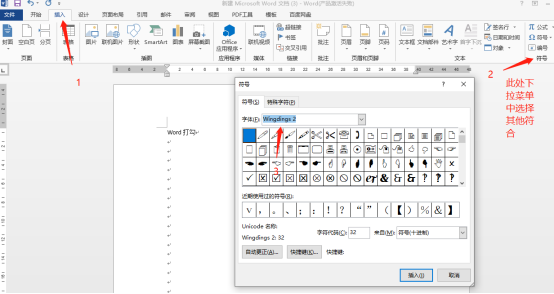
方法三:快捷键打开输入法符号
快捷键方法也需要结合使用到搜狗输入法,按“Ctrl+Shift+z”,马上会弹出搜狗输入法的符号集成窗口,一些常用的符号我们可以轻松从里边找到。
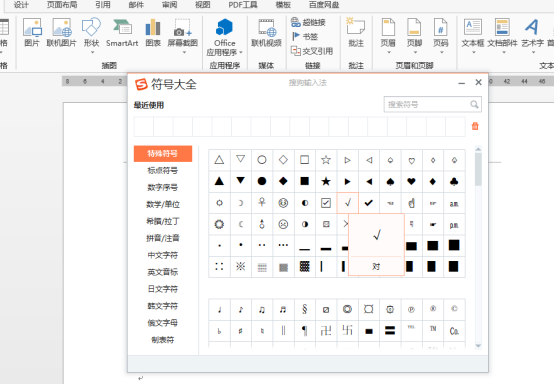
Word里边怎么打勾的方法我们就大致分享上述三种,其实肯定还有其他的方式可以完成打勾操作,如果你还有更好用的方法,可以分享出来让大家共同学习和进步哦!
本篇文章使用以下硬件型号:联想小新Air15;系统版本:win10;软件版本:Microsoft Office 2013。
Word里面怎么打勾?
我们现在会接触各种调查问卷,里边几乎都是选择题,在电脑调查问卷中经常会出现打勾选项,应该有很多人还不知道word里的勾是怎么打出来的,今天我们就告诉大家 Word里面怎么打勾。学会了这个方法就不用在遇到调查问卷存在对勾时用“V”代替了。
1、首先在上方的工具栏中找到“插入”。

2、接着在插入栏的右方找到“符号”。

3、然后选择“其他符号”。

4、进入到符号选择界面。

5、找到字体选项栏。

6、在下拉菜单中选择“Wingdings2”。

7、点击打勾符号。

8、成功插入打勾符号。

Word里面怎么打勾的方法还是很简单的,小编把步骤拆分的更细致些,学会了这个方法,我们也可以自告奋勇的制作网络问卷了,这样会在工作中为自己加分的,办公软件看起来是简单的操作,但是要想完全的学会应用办公软件的所有功能,那是需要下功夫学习的,需要有耐心和细心的。
本篇文章使用以下硬件型号:联想小新Air15;系统版本:win10;软件版本:WPS 2019。



